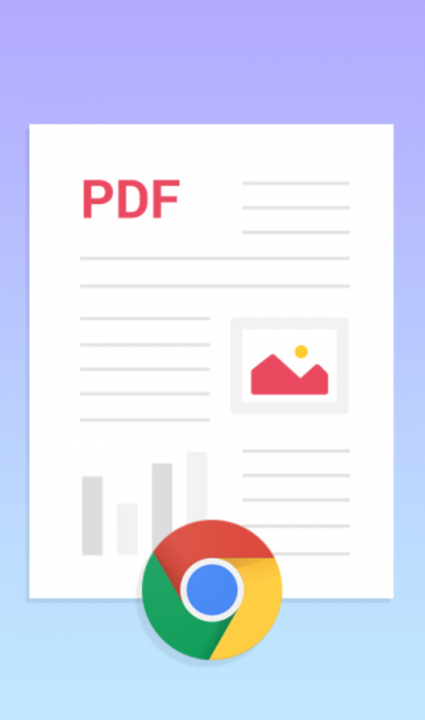
经常使用Chrome浏览器的人都知道,Chrome浏览器可以加载丰富的插件,通过这些插件可以大大地延展浏览器的功能,但是对于不熟悉操作的新手用户来说,如何寻找并安装插件是一件并不简单的事。实际上,通过Chrome浏览器本身自带的打印功能,我们可以将网页通过连接虚拟打印机的方式,将网页转换为PDF电子文书格式,方便用户反复查看特定的页面。
下面,就为大家介绍详细的操作步骤。
1. 打开Chrome浏览器,在想要打印的页面上单击鼠标右键,选择“打印”。
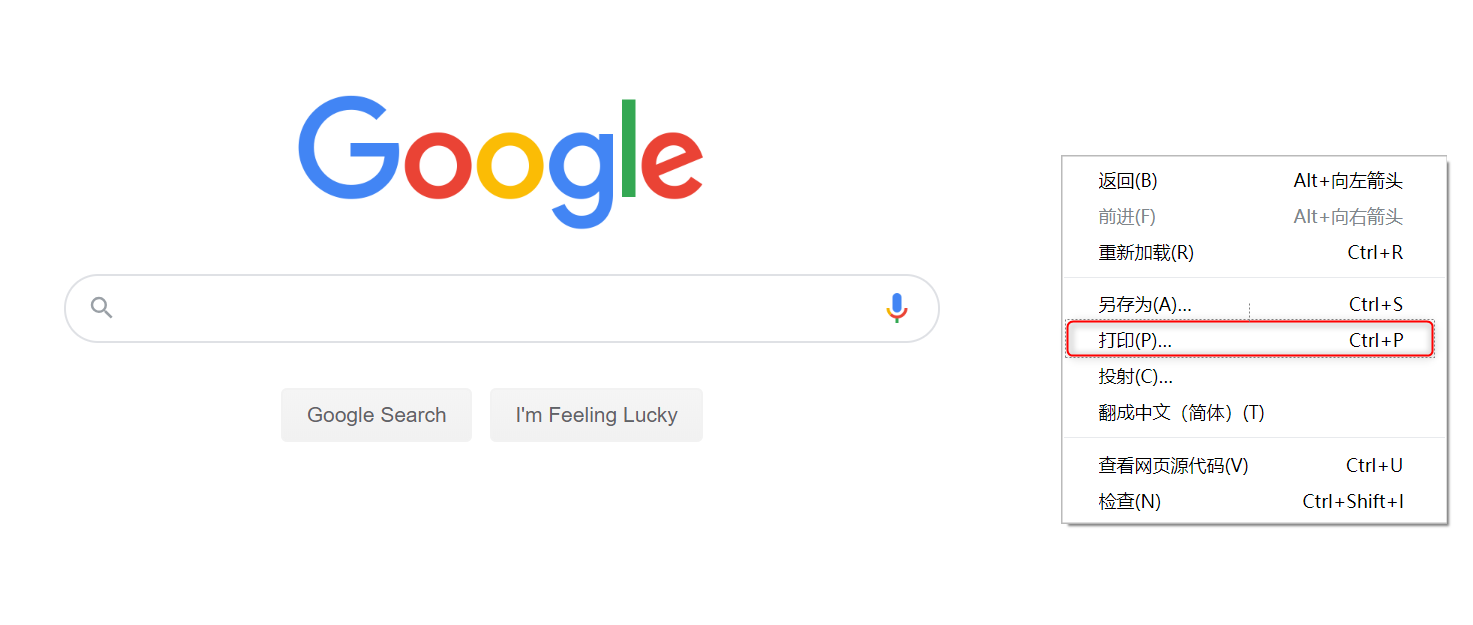
2. 在打印界面,在“目标打印机”选择另存为PDF,另外用户可以调整要打印的目标页面的方向等。设置完毕后,点击保存,稍等片刻即可在目标文件夹中找到保存好的PDF文件。
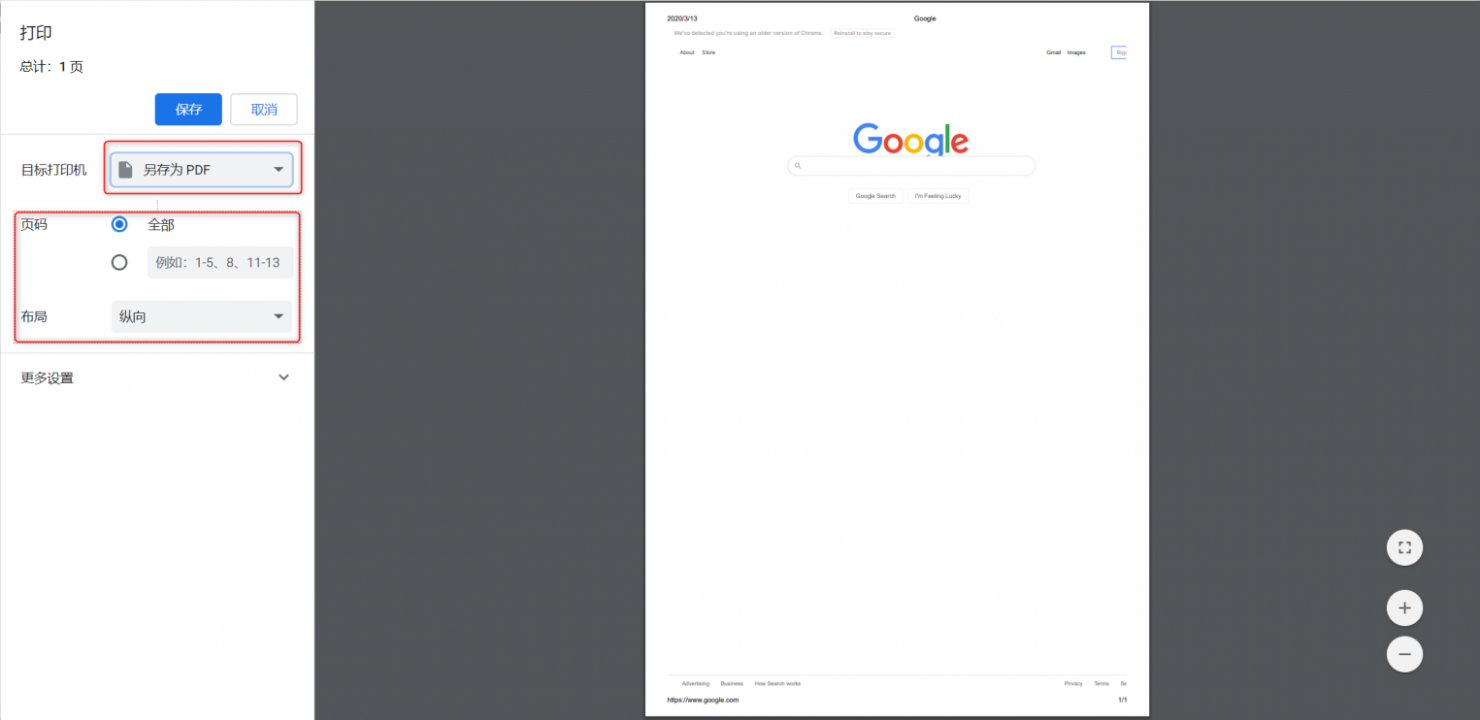
以上,就是使用Chrome浏览器轻松地将网页通过虚拟打印机保存为PDF电子档案的方法。
如果在你的工作、生活中,经常会与PDF文件打交道,那么选择一款功能强大,称手好用的PDF文件编辑管理软件就显得十分重要,在这里就为大家介绍一款值得推荐的PDF管理软件——都叫兽™PDF转换器。
都叫兽™PDF转换器是一款专业高效的PDF工具集,通过简单的操作,用户对PDF进行一系列的优化转换工作,比如修复损坏文件、优化大文件加载时长、实现多页面文件的分割、将多个文件合并、调整文件显示角度、加密/解密密码文件、给专属文件添加多形式水印等多种编辑功能。同时软件还可以对整个PDF文档进行格式转换操作,而且转换速度十分理想。
此外,都叫兽™PDF转换器集成先进的OCR(光学字符识别)技术,可以实现将PDF格式文件转换为Word/Excel/PowerPoint/Image/HTML/TXT等常见格式的字符数据,满足用户在文字上的编辑需求。软件支持英/法/德/意/西/葡/中/韩/日等常见的9种文字的转换,在OCR模式下,选择对应的识别语言,可大大提高字符的正确识别率,转换效率极高,就算是电脑初学者也能够轻松搞定。
都叫兽™PDF转换器 - 多功能的PDF转换工具 (100页免费)

多种转换 Word/Excel/PPT/Text/Image/Html/Epub
多种编辑功能 加密/解密/分割/合并/水印等。
支持OCR 从扫描的 PDF、图像和嵌入字体中提取文本
编辑/转换速度快 可同时快速编辑/转换多个文件。
支持新旧Windows Windows 11/10/8/8.1/Vista/7/XP/2K
多种转换 Word/Excel/PPT/Text/Image...
支持OCR 从扫描的 PDF、图像和嵌入字体中提取文本
支持新旧Windows Windows 11/10/8/8....
使用都叫兽™PDF转换器为PDF文件编辑管理的具体步骤如下:
1. 下载并安装都叫兽™PDF转换器,打开软件,选择“PDF工具集”。
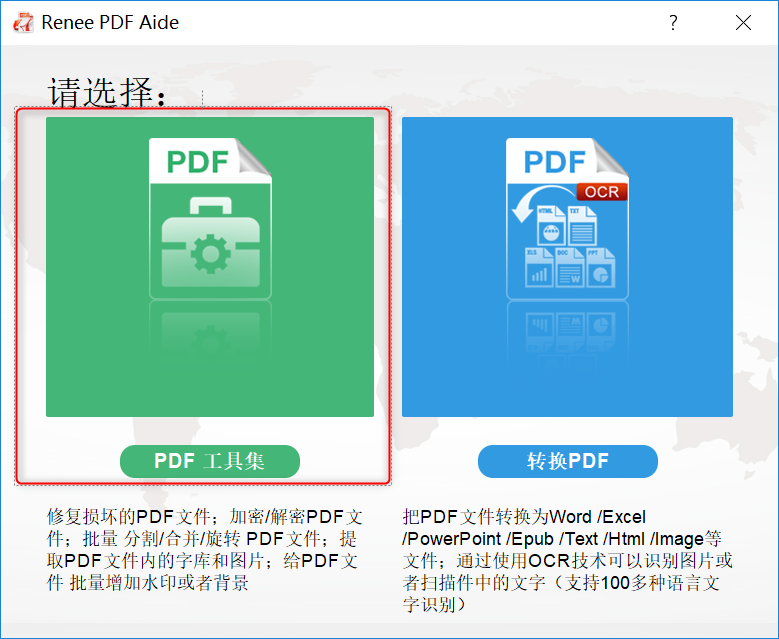
2. 点击【添加文件】按钮导入文件,在顶部功能菜单栏里,你可以选择任一功能栏对PDF文件进行个性化的编辑操作,比如修复、优化、分割、合并、旋转、加密/解密、水印、图片转PDF。此外,你还可以同时编辑多个PDF文件,方便快捷。编辑操作完成后,点击右侧“转换”按钮,即可将编辑好的PDF文件快速的导出到预设的位置。
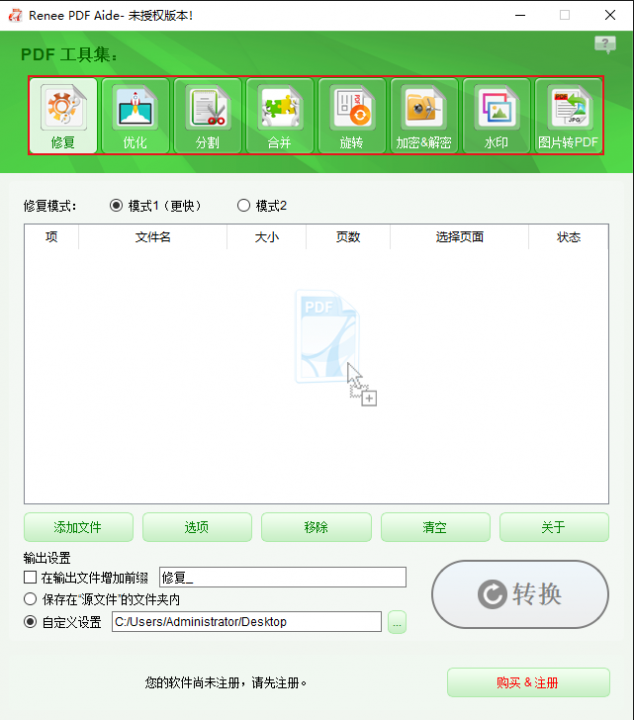
PDF工具集编辑功能模块说明
修复:修复损坏或者无法打开的PDF文件。
优化:优化加载时间很长的PDF文件,或是将PDF的图片数据以及数据了流进行压缩,使其在诸如在线页面等场景加载得更加流畅。
分割:将多页面的PDF文件,按照个人的需求,将特定页面分割多个文件或单个文件。
合并:将多个PDF合并输出成一个PDF,其中用户可以需要合并的特定页面。
旋转:调整PDF文件显示角度。
加密&解密:PDF加密上锁,或是将有密码PDF文件解密,同时在解密PDF文件的过程中,所有对该PDF文件添加的限制(比如数字签名),都会随之被删除。
水印:在PDF文件添加前景水印/背景水印,用户可以自定义水印文件的格式、样式。
图片转PDF:将多个或单个图片统一转换成一个或多个PDF文件,便于浏览或特定的场景使用。
除了丰富的PDF编辑功能外,使用都叫兽™PDF转换器还能将PDF文件转换成各种可编辑性更强的格式,比如Word、Text等,满足用户对于不同文件类型以及不同使用场景的需求,使用该功能的具体操作方法如下:
1. 下载并安装都叫兽™PDF转换器,打开软件,选择“转换PDF”功能。
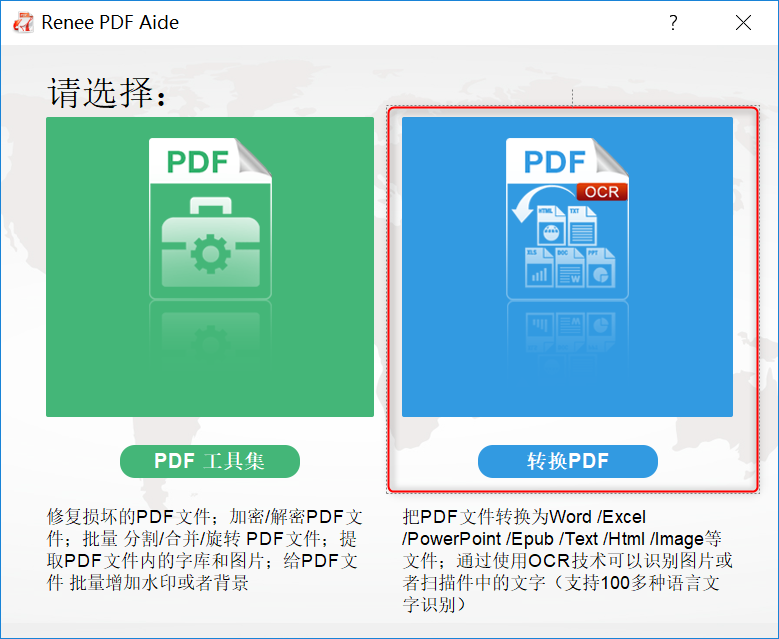
2. 选择将PDF转换为目标格式后,点击【添加文件】按钮将需要转换的PDF文件加载到软件中,在下方的设置中,用户可以选择是否勾选“启用OCR”功能,启用后软件可以识别PDF文件中的图片,并将图片内的文字提取并一同转换到目标文件中。设置完毕后,点击右下方的“转换”按钮进行转换即可。
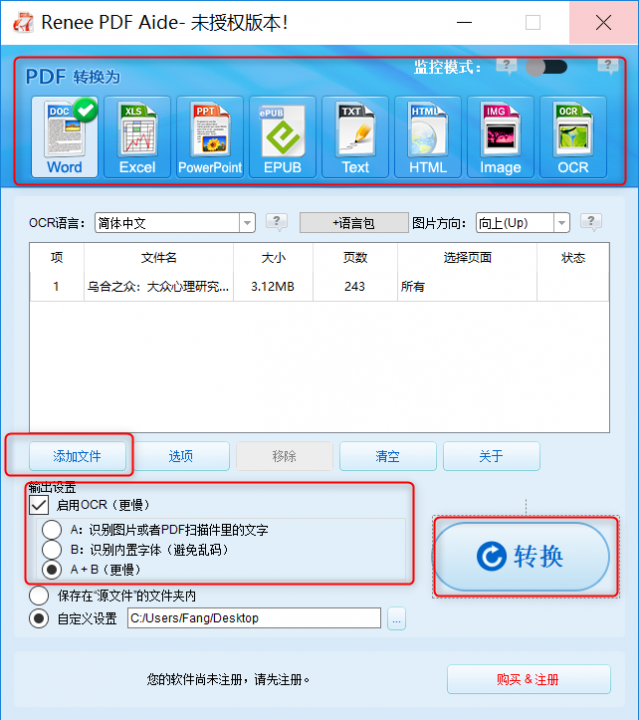




 粤公网安备 44070302000281号
粤公网安备 44070302000281号
